
Zamisel o Snapchat je bil prvič zasnovan leta 2011, ko se je ustanovitelj Evan Spiegel pogovarjal s prijateljem Reggiejem Brownom. Brown je Spieglu razložil, da čeprav si je rad izmenjeval sporočila z dekletom, si je želel, da bi vse fotografije, ki ji jih je pošiljal, izginile, ko jih je videla.
Spiegelu je bilo očitno všeč tisto, kar je dal Brown, in poleti 2011 je Snapchat začel nabirati paro (takrat se je imenovala Pictaboo) s pomočjo Browna in soustanovitelja Bobbyja Murphyja. Uporabili so celo isto ljubko ikono duha, ki jo danes poznamo in jo imamo radi!
Po malo drame (kaj je uspešno zagonsko tehnološko podjetje brez malo drame?), Sprememba imena, odhod nekaterih ljudi in premik blagovne znamke, se je Snapchat, kot ga poznamo, začel oblikovati.
Verizon ponuja Pixel 4a za samo 10 USD mesečno na novih linijah Unlimited
Danes ima Snapchat skoraj 180 milijonov uporabnikov, ki dnevno pošiljajo in prejemajo posnetke. Bi radi bili med njimi? Tu smo, da vam pomagamo nastaviti Snapchat in se zabavati!
Prenos: Snapchat (brezplačno)
- Kako deluje Snapchat?
- Prijavite se za Snapchat in začnite
- Spoznavanje začetnega zaslona
- Snemanje, pošiljanje in shranjevanje posnetkov
- Vaša zgodba / stran odkrivanja
- Pošiljanje zvočnih, besedilnih, foto in video sporočil
Kako deluje Snapchat?

Snapchat predstavljajte kot sporočila, ki so namenjena tajnemu agentu, razen da vaše video ali slikovno sporočilo eksplodira, ko se predvajanje konča ali pa poteče, preprosto izgine.
Če poskušate posneti sliko fotografije ali videoposnetka, ki vam ga je nekdo poslal, ga bo Snapchat opozoril na drugega konec, da ste posneli posnetek zaslona, zato ne mislite, da ste hudomušni - na koncu boste neprijetni sebe!
Snapchat lahko uporabljate za skoraj vse, čeprav je bil prvotno zasnovan za zmenke (lahko ugibate, zakaj?), Vendar je v zadnjem času za nekatere ljudi postal bolj umetniški medij.
Ena najnovejših lastnosti Snapchata je "zgodba", ki vaše posnetke oddaja številnim drugim snapperjem za 24 ur, namesto da pošlje posnetek eni osebi.
Nekateri porabijo veliko časa za fotografiranje zanimivih stvari, fotografiranje unikatnih fotografij in življenje skozi svojo "zgodbo" ker ni tako trajno kot objavljanje nečesa na Instagramu, vendar ni tako minljivo in začasno kot pošiljanje posameznika snaps.
Prijavite se za Snapchat in začnite

Prijava na Snapchat je zelo preprosta. Ko prenesete aplikacijo, jo odprite z začetnega zaslona. Videli boste svetlo rumen zaslon z majhnim belim duhom. Spodaj tapnite rdečo vrstico za prijavo (mali duh bo nato iztisnil jezik).
Vnesite svoje ime in priimek, rojstni dan, uporabniško ime (tako vas bodo prijatelji dodali na Snapchat) in geslo. Vnesite svojo telefonsko številko ali e-poštni naslov in počakajte na potrditveno kodo.
Ko se prijavite za Snapchat in opravite postopek preverjanja, Snapchat skenira vaš seznam stikov za druge ljudi, ki uporabljajo aplikacijo, tako da lahko dodate prijatelje. Potem ste pripravljeni na snemanje!
Spoznavanje začetnega zaslona

Vaš domači zaslon v Snapchatu ni razdelek Zgodbe / odkrivanje, kot nekateri mislijo (čeprav je tako kjer se zgodi vse dejanje), ampak zaslon, ki prikazuje, kaj vidi kamera, ko prvič odprete app.
Na začetnem zaslonu boste videli nekaj različnih ikon, ki delajo različne stvari, vključno z drobnim duhom na vrhu da, ko povlečete navzdol, prikaže spustni meni dodatnih stvari Snapchat, na primer kako dodati prijatelje, nastavitve in več.
Filtri
Filtri v Snapchatu delujejo podobno kot filtri v Instagramu, vendar imajo le del možnosti, med katerimi lahko izbirate. Ko posnamete fotografijo ali video, povlecite v levo, da izberete med vsemi možnostmi filtra. Trenutno lahko izbirate med štirimi možnostmi barvnega filtra:

Filter # 1:
Rahlo zračen in osvetljen učinek skozi filter. Prav tako nekoliko zniža kontrast.

Filter # 2:
Zelo svetlo zelen / rumen odtenek vaše fotografije ali videoposnetka. Stvari postanejo nekoliko temnejše, zato je najbolje videti s posnetki, ki imajo svetlejšo osvetlitev.

Filter št. 3:
"Sodoben" videz, ki vaši fotografiji daje modrikast, hladen ton. Naredi barve pop in doda nekoliko nasičenosti sicer dolgočasnim posnetkom.

Filter # 4:
Vaš standardni, tekoči črno-beli učinek.

Izbirate lahko med številnimi drugimi filtri, ki ne bodo obarvali vaših slik. Hitrost lahko dodate v posnetke, če potujete z avtomobilom ali kolesom, temperaturo, če je posebej vroč dan, datum ali čas in odstotek baterije v telefonu.
V vašem mestu ali soseski je lahko celo nekaj geofiltrov, ki so namenjeni samo vam (geofiltri bodo samo (če delate v določenem prostoru ali območju), zato ne pozabite potegniti skozi vse možnosti filtra in raziskujte!
Leče
Veliko ljudi leče in filtre pomešajo, ker zvenijo podobno, v resnici pa imajo na Snapchatu zelo različne funkcije.
Medtem ko filter deluje tako, da na vašo fotografijo ali video posname odtenek, besedilo ali obliko odeje, leča deluje tako, da dodajanje zvočnih učinkov in posebnih učinkov v realnem času neposredno na zaslon Snapchat, ko pozirate in snap.
Ko je bila funkcija prvič uvedena, so ljudje lahko slikali z lečami, ki so jih spremenile v mladičke, zaradi katerih so bruhale mavrice, so bile izkrivljene njihove obraze v smešne karikature samega sebe in še več, a ker so leče vse bolj priljubljene, se zdi, da možnosti, ki jih imate, rastejo vsak dan.
Leče posameznika

Leče za eno samo osebo so se prvič pojavile leta 2015 in počnejo prav tisto, kar mislite, da počnejo; izdelajte lečo za samsko osebo.
Te leče se običajno posodabljajo in spreminjajo vsak dan in vsebujejo vse, od ljubkih in ljubkih leč za živali, čudnih demonske leče, leče, ki vam omogočajo popolno ličenje, leče, ki omogočajo zamenjavo obraza s fotografijo v fotoaparatu, in še veliko več več.
Leče za dve osebi

Leče za dve osebi ali leče »Preizkusi s prijateljem« so novosti Snapchata, vendar se pojavijo le na nekaj možnostih leč in se spremenijo nenehno, kot v: eno uro bo obstajala dvojna leča, naslednjo uro pa bo le leča za eno osebo.
Dvojne leče delujejo tako, da prikrivajo obe osebi v kadru s podobnim učinkom, vendar z rahlimi spremembami (rjavi pes in rjavi pes) dalmatinec ali panda in koala itd.) ali pa delujejo tako, da na obe osebi uporabijo enak učinek, kot je ista cvetna krona ali venček ali lovorike.
Doodling

Ko naredite posnetek, boste v zgornjem desnem kotu zaslona opazili majhen bel svinčnik. To vam omogoča risanje in dodajanje lastnih umetniških del v svoje videoposnetke in fotografije Snapchat.
Med risanjem lahko celo prilagodite in izberete barve, pri telefonih s sistemom Android pa lahko spremenite motnost (če želite narisati duha, ki vas lovi, lahko popolnoma).
Nasvet za profesionalce: Uporabite pisalo za bolj kreativen nadzor nad risbami!
Besedilo
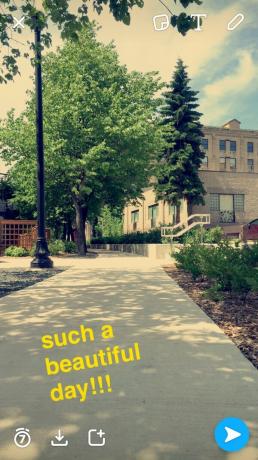
Tik ob belem svinčniku v kotu je velik "T", ki pomeni "besedilo". Dotaknite se te ikone, da ustvarite besedilno polje na posnetku, nato pa napišite in napišite, kar želite.
Znova lahko tapnete T, da besedilo iz plošče spremenite v prosto plavajoče besedilo. Tu lahko spremenite barvo, velikost in položaj besedila na posnetku. Če znova tapnete T, vam besedilo centrira, vendar besedilo še vedno prosto plava, da ga lahko prilagodite, kot želite.
Nalepke in emojiji

Na drugi strani bele črke T in svinčnika na zaslonu je majhna škatla, ki je videti, kot da je njen rob zložen navznoter. To je gumb za vse zabavne stvari - nalepke in emojije!
Dotaknite se ikone in videli boste nekaj lastnih modelov palic Snapchata, če pa boste še naprej povlekli, boste hitro videli vse svoje najljubše emojije.
Nalepke in emojije lahko v svoje videoposnetke ali fotografije vstavite na Snapchats ali pa jih "prilepite" na svoj videoposnetek, kar pomeni, da se nalepka ali čustveni simbol ujema z gibi predmeta v videoposnetku.
Snemanje, pošiljanje in shranjevanje posnetkov
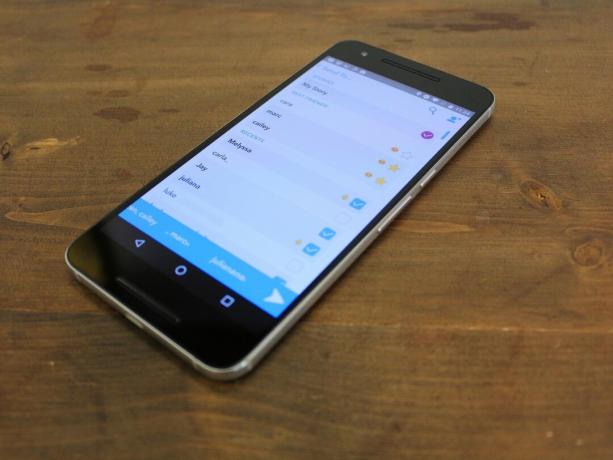
Ko naredite želeni posnetek in ga uredite, lahko s fotografijo ali videoposnetkom Snapchat naredite nekaj stvari.
Svoj posnetek lahko pošljete določenim ljudem, tako da tapnete veliko modro-belo puščico v spodnjem desnem kotu in na seznamu prijateljev izberete, komu posebej ga želite poslati; samo ne pozabite prilagoditi dolžine zaskoka v spodnjem levem kotu.
Posnetek lahko shranite tudi neposredno v zvitek fotoaparata, tako da tapnete majhno belo puščico, ki gre v polje na dnu zaslona, ali pošljete posnetek neposredno na svojo zgodbo, tako da tapnete kvadrat z ikono znaka plus zraven (lahko tudi na isti zaslon, kamor pošljete, pošljete snap svoji zgodbi posamezne. Možnost "vaša zgodba" je na vrhu.)
Vaša zgodba / stran odkrivanja
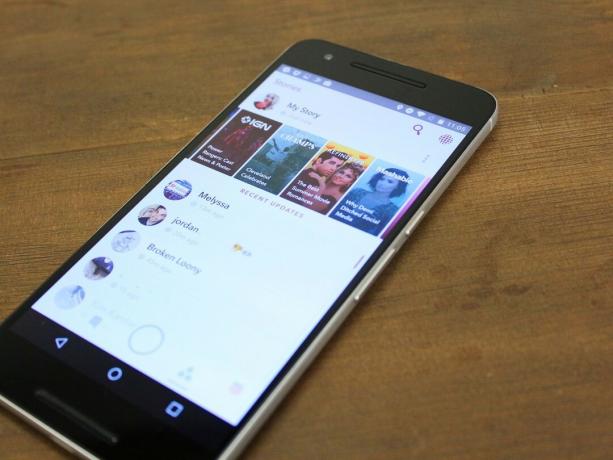
Če povlečete levo od začetnega zaslona Snapchat, boste našli stran z zgodbami in če znova povlečete, boste pristali na strani za odkrivanje.
Stran za odkrivanje je zdaj nekoliko neuporabna, ko je Snapchat na strani z zgodbami prikazal vse zunanje vire novic na tej strani, če pa želite zmanjšati prek hrupa in uporabite Snapchat kot izjemno priročen vir novic in ne kot način pošiljanja in prejemanja videoposnetkov, potem bo stran za odkrivanje vaša najboljša prijatelj.
Na vrhu strani boste videli svoje zgodbe - to so utrinki, ki ste jih nastavili vsem spremljevalcem 24 ur, preden izginejo. Če na to gledamo z vidika družbenih omrežij, je vaša zgodba skoraj kot začasna Facebook stran, ki vsem vašim sledilcem oddaja dnevne shenanigane.
Na strani z zgodbami se lahko tudi pomikate po vseh zgodbah svojih prijateljev, ko jih objavijo. Vsakič, ko prijatelj objavi nekaj v svoji zgodbi, bo njegova zgodba skočila na vrh vaše čakalne vrste, tako da jih boste lahko gledali po vrsti. Med gledanjem zgodbe se lahko dotaknete zaslona, da skočite na naslednji posnetek v njihovi zgodbi, ali povlecite s prstom, da v celoti odprete zgodbo naslednje osebe.
Še ena dobra stvar, ki jo ima Snapchat, so njeni viri novic, zabavni viri in publikacije, ki se dnevno posodabljajo na vaši strani odkrivanja in zgodb. Trenutno ima Snapchat redne vire iz Tastemade, Daily Mail, Buzzfeed, IGN, Rafinerija29, Cosmopolitan, VICE, MTV, Ljudje, Comedy Central, CNN, Bleacher Report Sports, Mashable, Food Network, National Geographic in Sweet Revija.
Pošiljanje zvočnih, besedilnih, foto in video sporočil
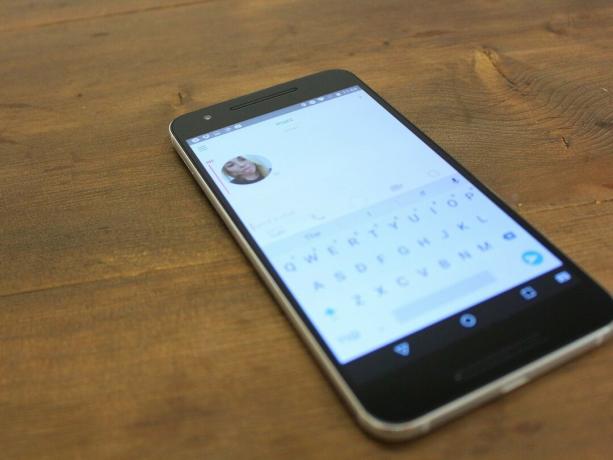
Snapchat se ne uporablja samo za pošiljanje posnetkov; lahko se uporablja tudi kot storitev neposrednega sporočanja za zvočna in besedilna sporočila, skupaj s foto in video klici.
Če želite začeti pogovor s prijateljem na Snapchatu, ga preprosto poiščite na seznamu prijateljev in tapnite njegovo fotografijo. Dotaknite se modre ikone v spodnjem levem kotu pojavnega okna, da odprete okno pogovora.
Ko je okno odprto, lahko slike iz fotoaparata pošljete tako, da tapnete ikono fotografije; zvočno opombo pošljete tako, da držite ikono telefona ali opravite zvočni klic, tako da tapnete ikono telefona; posnamete video opombo tako, da držite ikono videoposnetka ali vzpostavite video klic, tako da tapnete ikono videoposnetka; in pošljite emoji preko ikone smeška.
Kaj nasvetov za začetek na snap?
Ali smo kaj zamudili glede Snapchata, česar bi radi, da pokrijemo? Sporočite nam v komentarjih spodaj!

To so najboljše brezžične slušalke, ki jih lahko kupite za vsako ceno!
Najboljše brezžične ušesne slušalke so udobne, odlično se slišijo, ne stanejo preveč in jih enostavno spravite v žep.

Vse, kar morate vedeti o PS5: datum izdaje, cena in še več.
Sony je uradno potrdil, da dela na PlayStation 5. Tukaj je vse, kar vemo o tem doslej.

Nokia je predstavila dva nova proračunska telefona Android One, mlajša od 200 USD.
Nokia 2.4 in Nokia 3.4 sta zadnji dodatek k proračunski liniji pametnih telefonov HMD Global. Ker sta obe napravi Android One, bodo do treh let zagotovo prejemali dve glavni posodobitvi OS in redne varnostne posodobitve.

Začinite svoj pametni telefon ali tablični računalnik z najboljšimi paketi ikon za Android.
Možnost prilagajanja naprave je fantastična, saj pomaga, da jo naredite še bolj »svojo«. Z močjo Androida lahko s pomočjo zaganjalnikov drugih proizvajalcev dodate teme ikon po meri in to je le nekaj naših priljubljenih.
